मैक्रो ऑफिस ऐप्स की पुरानी घटना रही हैआपको दस्तावेज़ पर किए गए कार्यों के रिकॉर्ड को रिकॉर्ड करने और भविष्य में उन्हें दोहराने की अनुमति देता है। मैक्रोज़ के माध्यम से, आपको एक ही कार्रवाई करने की आवश्यकता नहीं है, अर्थात्, स्वरूपण, शैली, फ़ॉन्ट परिवार, आकार और रंग को दस्तावेज़ में बार-बार बदलना। यह वास्तव में प्रत्येक क्लिक को रिकॉर्ड करता है और कार्य निष्पादित करते समय आपके द्वारा दबाए जाने वाले कीस्ट्रोक को दबाता है, ताकि आप उन्हें अपने दस्तावेज़ों के समान कार्य करने के लिए वापस चला सकें।
शुरू करने के लिए, Word 2010 लॉन्च करें और मैक्रो रिकॉर्ड करने के लिए एक दस्तावेज़ खोलें। चित्रण के लिए, हमने एक पैराग्राफ युक्त दस्तावेज़ को शामिल किया है। हम पैरा को स्वचालित रूप से प्रारूपित करने के लिए रिकॉर्ड करेंगे।

मैक्रो रिकॉर्ड करने के लिए, व्यू टैब पर नेविगेट करें, और मैक्रोज़ विकल्पों से, रिकॉर्ड मैक्रो पर क्लिक करें।
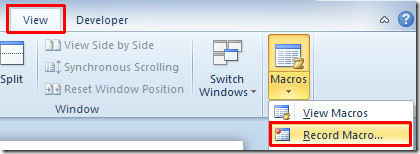
यह रिकॉर्ड मैक्रो संवाद लाएगा, जिससे आप मैक्रो नाम दर्ज कर सकेंगे। मैक्रो को विकल्पों में असाइन करें, हॉटकी असाइन करने के लिए कीबोर्ड बटन पर क्लिक करें।
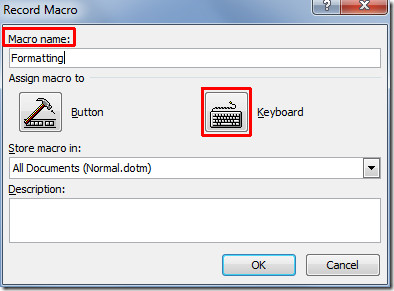
अब इन्सर्ट कर्सर को अंदर रखें नया शॉर्टकट कुंजी दबाएँ बॉक्स, और कुंजी संयोजन दबाकर एक हॉटकी असाइन करें। हॉटकी को मैक्रो पर असाइन करने के लिए असाइन करें पर क्लिक करें, और फिर क्लिक करें ठीक।
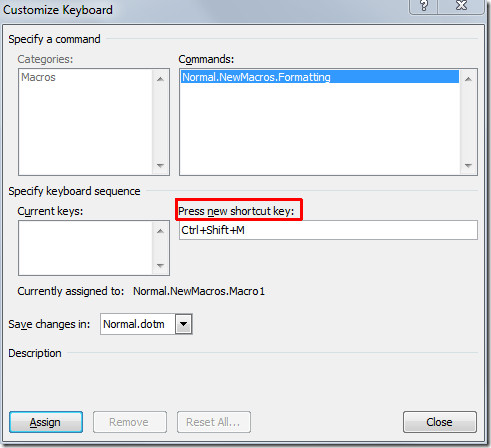
आप सूचक के साथ रिकॉर्डर जैसी छवि देखेंगे, यह दर्शाता है कि मैक्रो रिकॉर्ड किया जा रहा है। हम टेक्स्ट पर कुछ फॉर्मेटिंग करेंगे जैसे कि ड्रॉप ड्रॉप बॉक्स, पैराग्राफ का रंग बदलना आदि।
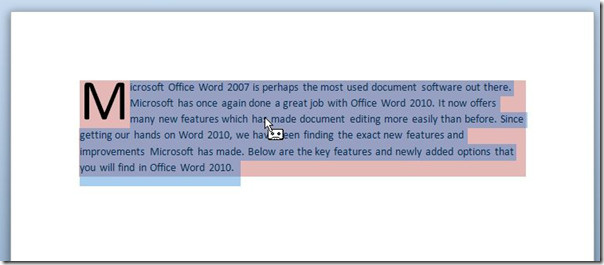
रिकॉर्डिंग मैक्रो को रोकने के लिए, दृश्य टैब पर और मैक्रो विकल्पों से ऊपर जाएं, स्टॉप रिकॉर्डिंग पर क्लिक करें।
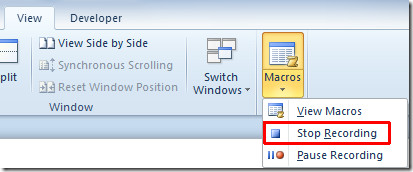
अब हम पहले से लागू प्रारूपण शैली के साथ संरेखित करने के लिए नए दस्तावेज़ पर मैक्रो निष्पादित करेंगे।

निर्दिष्ट हॉटकी दबाकर मैक्रो चलाएँ। हमारे मामले में, यह है Ctrl + Shift + M। यह तुरंत नए स्वरूप में रिकॉर्ड की गई स्वरूपण शैली को लागू करेगा।
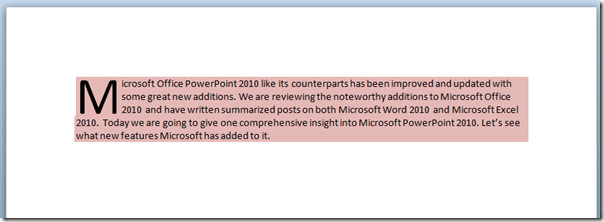
फ़ाइल पर मैक्रो-सक्षम दस्तावेज़ को सहेजने के लिएमेनू पर, इस रूप में सहेजें पर क्लिक करें। सहेजें के रूप में संवाद से, प्रकार के रूप में सहेजें विकल्प के तहत, शब्द मैक्रो-सक्षम टेम्पलेट (* dotm) पर क्लिक करें। दस्तावेज़ का एक उपयुक्त नाम दर्ज करें और सहेजें पर क्लिक करें।
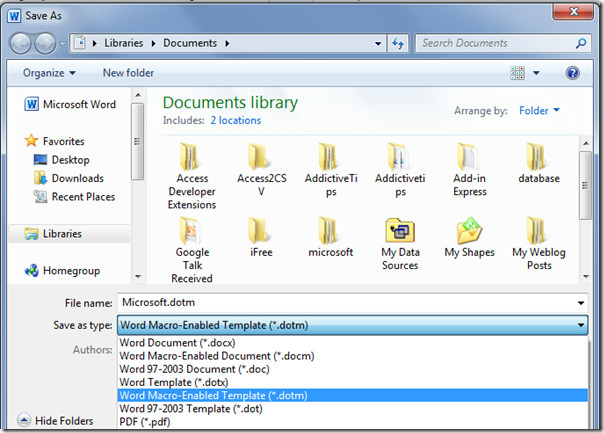
हमने एक मैक्रो के साथ रिकॉर्डिंग का प्रदर्शन किया हैसरल कदम और दस्तावेज़ पर केवल मूल स्वरूपण लागू किया। हालाँकि, आप दस्तावेज़ डिज़ाइन परिवर्तनों और स्वरूपण शैलियों के टन रिकॉर्ड करने के लिए एक जटिल एक बना सकते हैं।
ऑटो-फिल के साथ वर्ड 2010 डॉक्यूमेंट को कैसे भरें और फॉन्ट कलर को ग्रैडिएंट फिल में कैसे बदलें, इस पर आप पहले से समीक्षा की गई गाइड को भी देख सकते हैं।













टिप्पणियाँ